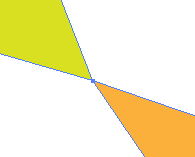 Už několikráte se mi v Adobe Illustratoru stalo, že se mi nepřichytávaly přesně objekty – tedy zejména když jsem potřeboval posunout jeden objekt, aby se dotýkal toho druhého v jednom konkrétním bodě – posouvaný objekt mi odskočil podle neviditelné mřížky. Tento úkaz se objevil až v poslední verzi CS5, dříve s tím nebyly problémy.
Už několikráte se mi v Adobe Illustratoru stalo, že se mi nepřichytávaly přesně objekty – tedy zejména když jsem potřeboval posunout jeden objekt, aby se dotýkal toho druhého v jednom konkrétním bodě – posouvaný objekt mi odskočil podle neviditelné mřížky. Tento úkaz se objevil až v poslední verzi CS5, dříve s tím nebyly problémy.
Popis problému
Podívejte se na ukázku – mám dva objekty a chci aby se hroty přesně dotýkaly. Takto to vypadá než drapnu ten zelený:
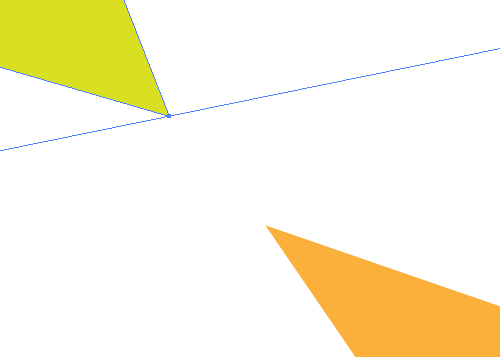
Teď jsem jej chytil myší a táhnu jej nad oranžový objekt – dokonce se mi ukázala informace, že jsem přesně nad vrcholovým bodem.
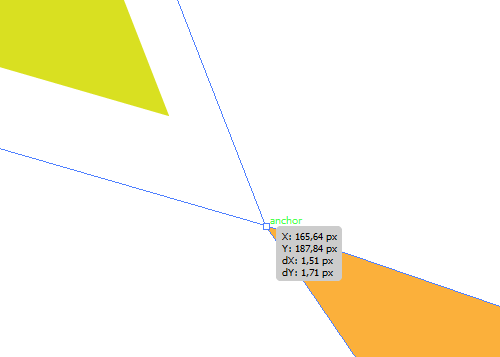
Takže ten zelený objekt pouštím… a…
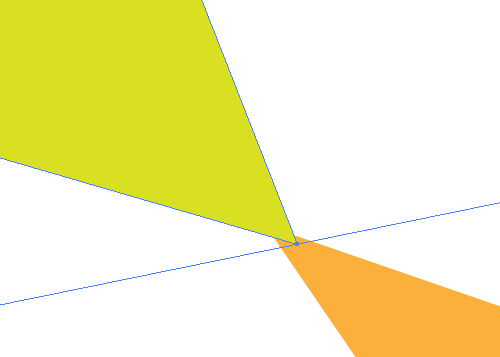
Takhle to dopadlo – prostě uskočil o kus doprava, když to zkouším vícekrát, tak uskakuje jakoby do mřížky, podíval jsem se tedy na nastavení:
- zapnuto View / Smart Guides
- vypnuto View / Snap to Point
- vypnuto View / Snap to Grid
- vypnuto View / Perspective Grid / Snap to Grid
Nechápu, nechápu, hraji si s nastavením, nakonec to vzdávám, Googlím a nacházím řešení.
Takže v čem byl problém?
Problém byl v tom, že při vytváření nového dokumentu je v jeho vlastnostech automaticky nastaveno Align New Objects to Pixel Grid.
K čemu ta volba vlastně je? Hodí se pro případ, že vytváříte grafiku, kterou pak budete rastrovat – vodorovné a svislé čáry budou díky této volbě zarovnány přesně na pixel a tedy nebudou „rozmazány“ (uplatní se pouze při rozlišení 72-ppi).
Jak to vyřešit?
Vyberte objekt, který posouváte a zobrazte si paletu Transform ( Window / Transform) a v ní odškrtněte Align to Pixel Grid. Zároveň si v té samé paletě rozbalte kontextovou nabídku a odškrtněte tam také Align New Objects to Pixel Grid – to aby jste nemuseli odškrtávat u všech dalších objektů, které dále vytvoříte.
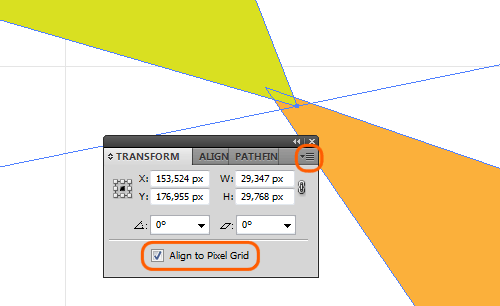
Po zrušení zarovnání na pixel už se přesouvání objektů chová tak, jak má a já konečně dokázal přesně posunout zelený objekt tak, aby se dotýkal oranžového:
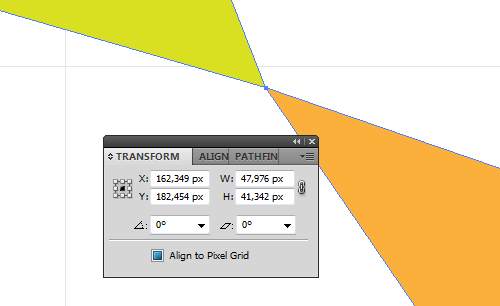
Jak změnit výchozí nastavení?
No jo, je to pakárna, kterou beztak zapomenu vždycky odškrtnout, jak to tedy nastavit, aby to už neotravovalo? Snadno.
Zobrazte dialog pro nový dokument ( Ctrl+N, případně File/New…), rozbalte Advanced sekci v dolní části dialogu a odškrtněte tam tu volbu a potvrďte OK.
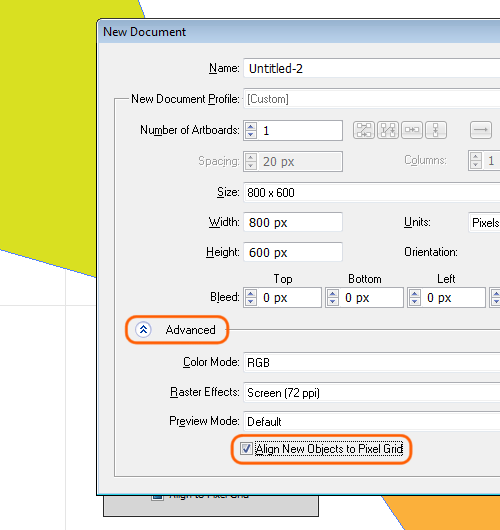
Dále by si to měl už Illustrator zapamatovat – ukončete jej, spusťte znovu a vytvořte opět nový dokument – volba by měla být již deaktiovovaná.
Anketa na závěr
Po delší době zase anketa, tentokráte o tom, jakou verzi programu Adobe Illustrator používáte:
31. 1. 2012
Ahoj Petře, zajímavý jev. Mohl by jsi mi prosím doporučit nějaký plu-gin na zobrazení otevřených vektorů pro CS5? Nechci žádný složitý program ve kterém vybírám i rovnou uzavírání atd. Rád by jsem, aby mi to jen v kresbě označilo vektory s otevřenými vektory. Asi hledám špatně, protože určitě musí existovat více podobných scriptů/pluginů. Děkuji předem za pomoc
31. 1. 2012
Tady je: Select Menu plugin od Graffixu Přidá to nové položky do menu Select – mimo jiné i položku Open Paths, která vybere všechny otevřené cesty.
1. 2. 2012
Přesně tohle jsem potřeboval, děkuji moc
23. 4. 2013
Díky díky díky! Tohle mě neskutečně sralo už dlouhou dobu 😀
4. 1. 2015
Díky za cenný tip, veľmi mi pomohol.
11. 1. 2021
Moc děkuju! Už jsem z toho byla zoufalá a ne na to přijít. Také mi to měnilo tloušťku tahů…